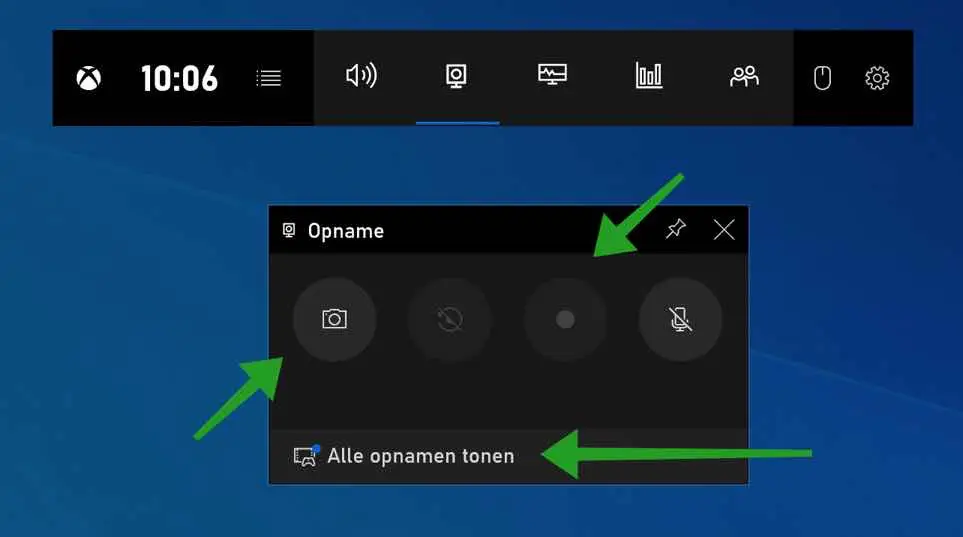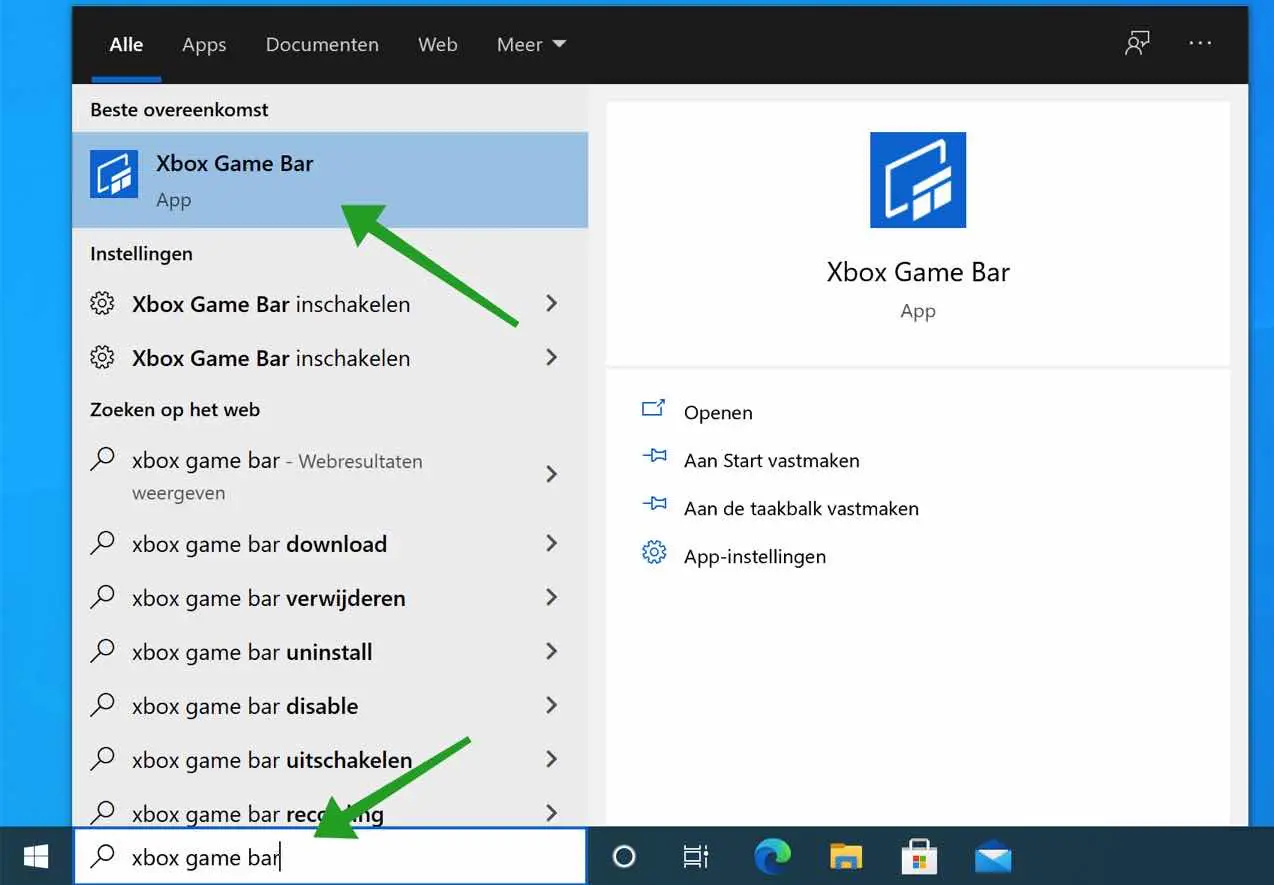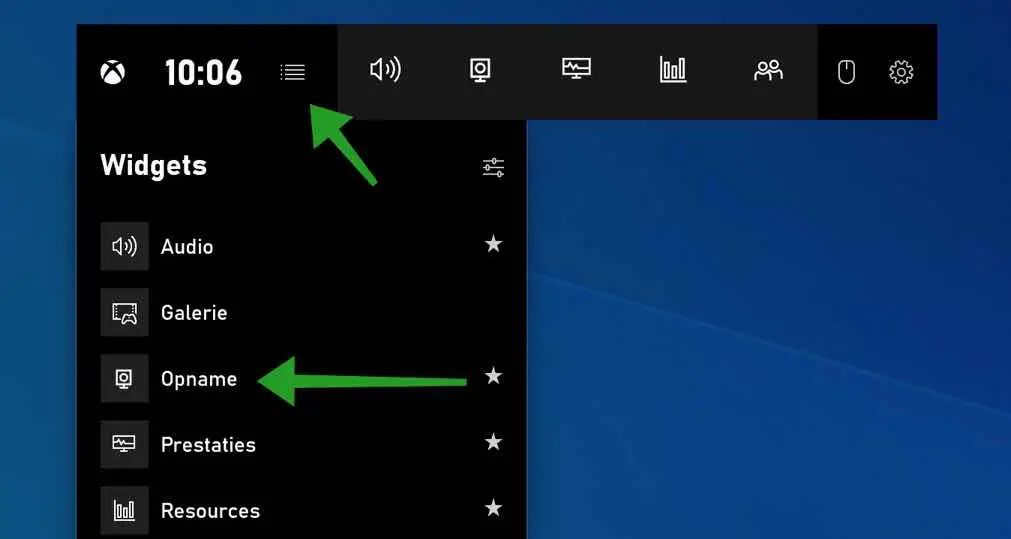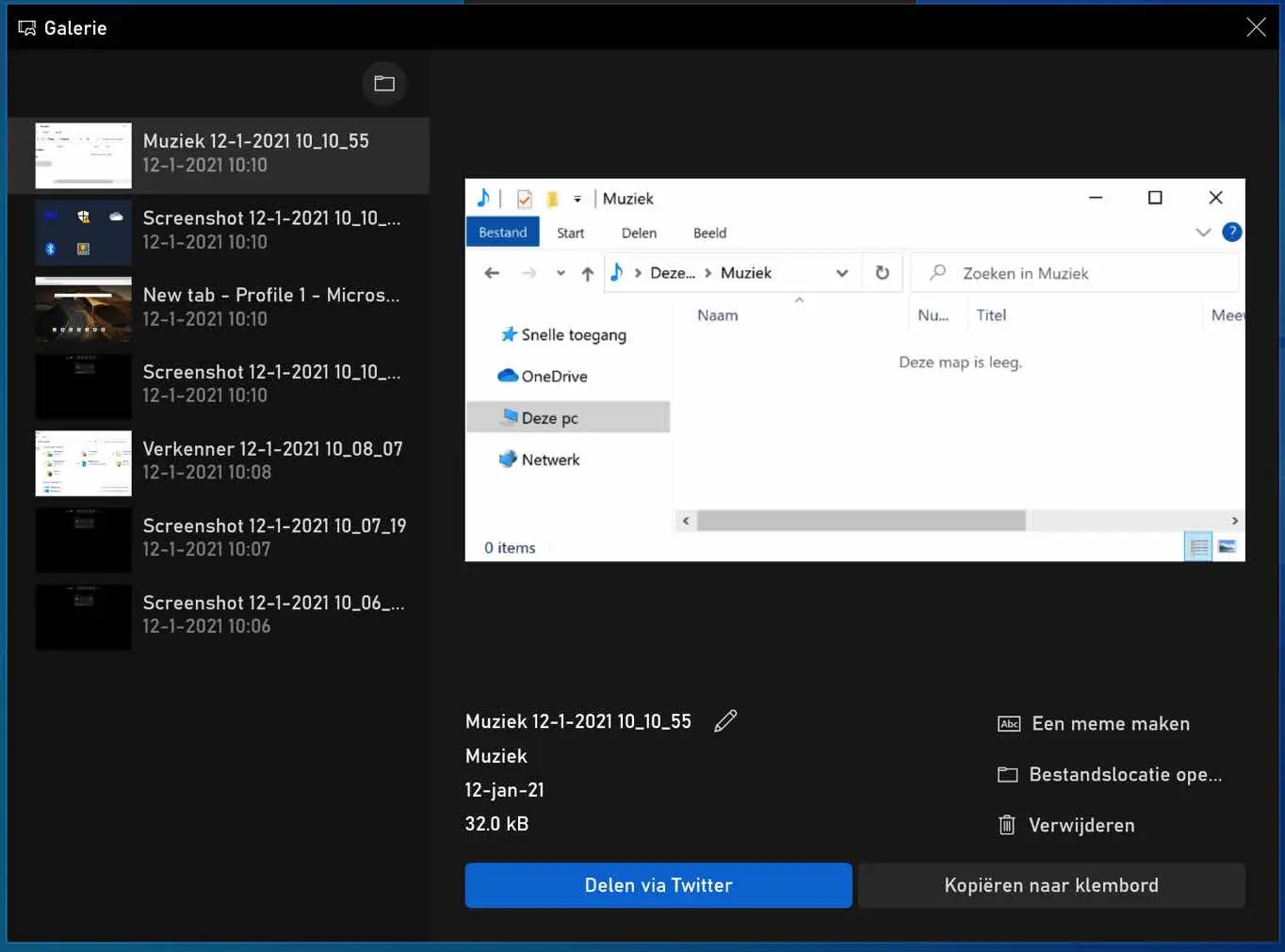拥有 XBOX 的人都知道 XBOX Game Bar 可以进行屏幕录制。然而,并不是每个人都知道 XBOX Game Bar 还可以录制屏幕录像,例如 Windows 10 屏幕的图像或视频。
在此 PC 技巧中,我将解释如何在 Windows 10 中使用 XBOX Game Bar 进行屏幕录制,而无需使用其他软件。
使用 XBOX Game Bar 在 Windows 10 中进行屏幕录制
首先,您需要将 Windows 更新到最新版本。确保 Windows 已完全更新。
在 Windows 搜索栏中输入:XBOX 游戏栏。
在 XBOX 游戏栏中,单击“小组件”菜单,然后单击“录制”将“录制”菜单添加到小组件菜单栏。
要开始屏幕录制,请单击录制图标(圆圈)。给一个 截屏 对于窗口或整个桌面,首先单击窗口,然后单击相机图标。
使用 XBOX Game bar 软件执行的所有屏幕录制都会自动保存到:C:\Users\您的用户名\视频\捕获\
视频中的截图保存为 MP4 格式,截图保存为 PNG 格式。
如果您单击 XBOX 游戏栏中的“录制”按钮,将打开图库,您可以在其中查看、共享和管理屏幕截图和屏幕录制。
我希望这个技巧对您有帮助。感谢您的阅读!